Jak na to: Zde je to, co se stane s vaším iPhone pokaždé, když zapnete režim nízké spotřeby
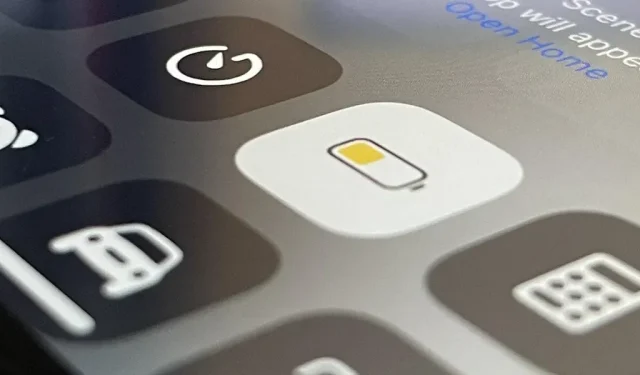
Když na svém iPhonu zapnete úsporný režim, není vždy jasné, jaké kroky je třeba provést ke snížení vybíjení baterie a úspoře energie. Změny ve funkcích náročných na energii, které denně používáte, mohou být okamžitě patrné, ale některé funkce, které často používáte, mohou být vypnuty nebo omezeny bez zjevných známek.
Váš iPhone se zeptá, zda chcete zapnout režim nízké spotřeby, když úroveň baterie dosáhne 20 % a zbývající nabití je 10 %, ale není to nutné. Můžete jej také zapnout nebo vypnout ručně z Nastavení -> Baterie, Ovládací centrum nebo Siri a dokonce jej můžete automatizovat podle plánu nebo pomocí konkrétních spouštěčů prostřednictvím aplikace Zkratky.
Bez ohledu na to, jak jej aktivujete, režim úspory energie provede určitá opatření pro úsporu energie, aby baterie zůstala v provozu déle, dokud ji nebudete mít čas nabít. Možná však nebudete chtít, aby byly ovlivněny některé funkce, které byly zakázány nebo omezeny, což vám pomůže rozhodnout, zda je režim nízké spotřeby potřeba nebo ne. Takže vědět, co se děje, může být důležité.
Navíc, když znáte všechny úkoly, které režim úspory energie dočasně ovlivňuje, budete jej moci použít, kdykoli pomůže omezit určitou funkci, i když je vaše baterie přiměřeně nabitá.
Bez ohledu na to, proč používáte režim nízké spotřeby, automaticky se vypne, když úroveň baterie vašeho iPhone stoupne na 80 % nebo více. Některé funkce a úkoly uvedené níže mohou fungovat normálně, když je zapnutý úsporný režim a baterie iPhone je 80 % nebo vyšší.
1. Deaktivuje 5G (většinou)
Modely řady iPhone 12, modely řady iPhone 13 a iPhone SE (3. generace) podporují 5G. V síti 5G vašeho operátora můžete dosáhnout neuvěřitelných rychlostí, ale ne, když je zapnutý úsporný režim.
Režim nízké spotřeby deaktivuje 5G na vašem iPhone a přesměruje vás na síť 4G nebo LTE, dokud nevypnete režim úspory baterie. Pro streamování videa a velké stahování byste však měli stále používat 5G, protože je to efektivnější než použití 4G nebo LTE pro tyto úkoly.
2. Deaktivuje 5G offline
5G Standalone je vynikající síť 5G, protože má jádro sítě 5G, díky čemuž je soběstačná a není dostupná u každého operátora nebo operátora mobilní virtuální sítě. T-Mobile je jedním z mála operátorů, kteří nabízejí offline službu. Nesamostatné sítě 5G, které jsou běžnější, mají jádro sítě 4G LTE, které vám poskytuje některé výhody 5G, ale ne všechny, čeho je skutečné 5G schopné.
Režim nízké spotřeby zakáže offline přístup k síti 5G, ale pouze na iPhone 12, iPhone 12 mini, iPhone 12 Pro a iPhone 12 Pro Max. Na rozdíl od nesamostatných 5G nebudou streamování videa a velké stahování nadále používat offline 5G, protože celé připojení bude zrušeno, takže se vrátí k živým sítím 5G.
3. Snižte jas obrazovky
Jas displeje vašeho iPhonu může vybíjet baterii, pokud jej vždy používáte na maximum. Spotřebu energie můžete snížit zapnutím automatického jasu nebo úpravou jasu v Ovládacím centru nebo Nastavení, ale pomáhá i režim úspory energie.
Kdykoli zapnete režim nízké spotřeby, váš displej mírně ztmavne a možná si toho ani nevšimnete, pokud to nebudete konkrétně hledat. Vaše ovládací prvky jasu zůstanou nezměněny, protože iOS je ve skutečnosti neupravuje, když je povolen režim úspory energie.
Místo toho je nejpravděpodobnějším viníkem funkce White Point Reduction, která snižuje množství bílé na obrazovce a snižuje celkový jas. Posuvník Reduce White Point se pohybuje pouze z 25 % na 100 %, takže Apple může hrát s 25 % v režimu nízké spotřeby.
Když je režim úspory energie zapnutý, uvidíte ztlumený displej bez ohledu na to, zda máte zapnutou redukci bílého bodu nebo automatický jas.
4. Zakáže příjem e-mailů
E-mailové účty v aplikaci Mail vám mohou buď posílat nové e-maily, jakmile se dostanou na servery, přijímat nové e-maily v nastavených intervalech nebo ručně stahovat nové e-maily, kdykoli zobrazíte účet nebo obnovíte jeho stránku. To platí také pro jiné typy dat v jiných aplikacích, jako jsou kalendáře, poznámky, kontakty a připomenutí spojené s vašimi e-mailovými účty. Tato nastavení najdete přes Nastavení -> Pošta -> Účty -> Získat nová data.
Režim nízké spotřeby zakáže službu načítání, takže pokud tyto účty nejsou nastaveny na odesílání, budete muset nové e-maily kontrolovat ručně. Když vypnete režim úspory energie nebo váš iPhone dosáhne zdravých 80% nabití nebo vyšší, váš plán stahování se obnoví.
5. Zkracuje čekací dobu Auto-Lock
Ve výchozím nastavení iOS přepne displej do režimu spánku po 30 sekundách nečinnosti. Pokud jste deaktivovali automatický zámek nebo jej nastavili na 1, 2, 3, 4 nebo 5 minut, režim nízké spotřeby změní dobu spánku displeje zpět na 30 sekund, dokud se nevypne.
6. Zakáže škálování perspektivy
Perspektivní zoom přesune tapetu domovské obrazovky a prvky rozhraní na základě pohybových dat z akcelerometru a gyroskopu. Pozadí se pohybuje mnohem rychleji než horní vrstva ikon na domovské obrazovce, widgetů, upozornění, oznámení, teček na stránce a doku a vytváří 3D iluzi hloubky a prostoru s efektem paralaxy.
Když je zapnutý úsporný režim, škálování perspektivy je deaktivováno, takže na domovské obrazovce se nebude hýbat pozadí ani popředí, dokud nebude úsporný režim deaktivován.
Ostatní pohybové efekty, jako jsou animace počasí v aplikaci Počasí, živé tapety, efekty přiblížení a posunutí pro přechody na obrazovce, bublinkové efekty a efekty na celou obrazovku ve zprávách, většina animací v aplikaci atd. se budou stále animovat, pokud jsou povoleny. v úsporném režimu. Přepnutím na „Snížit pohyb“ v Nastavení -> Zpřístupnění -> Pohyb také zakážete měřítko perspektivy, ale ovlivní to také další pohybové efekty, které jsem právě zmínil.
7. Deaktivuje animované tapety
Dynamické tapety pro domovskou obrazovku a zamykací obrazovku obsahují objekty, které se pohybují na pozadí, neustále se opakují a dodávají vašemu iPhonu život.
Když je režim úspory energie povolen, animovaný pohyb se zastaví a budete mít dočasnou nehybnou tapetu, dokud nebude režim úspory energie deaktivován. Statický obrázek je poslední prohlížený snímek v animované sekvenci, takže při každém zapnutí úsporného režimu může vypadat jinak.
Živé tapety (a živé fotografie) nejsou ovlivněny, protože musíte ručně aktivovat pohyb. Tapety, které se aktualizují v reálném čase na zamykacích obrazovkách v iOS 16, jako je Počasí nebo Astronomie, také nejsou ovlivněny.
8. Pozastaví iCloud Photo Sync
Pokud používáte Fotky na iCloudu, váš iPhone se neustále snaží synchronizovat fotky a videa napříč všemi vašimi zařízeními na iCloudu. Když je povolen režim úspory energie, proces synchronizace se zastaví. Jakékoli nové snímky, které pořídíte nebo nahrajete, zůstanou na vašem iPhone pouze do vypnutí úsporného režimu. Ve Fotkách můžete vidět něco jako „Stahování pozastaveno pro [#] položek“ s tlačítkem „Spravovat“, které vás přenese do nastavení úsporného režimu. Když je úsporný režim deaktivován, synchronizace by měla normálně pokračovat.
9. Omezte obnovování aplikací na pozadí
Aktualizace aplikací na pozadí umožňuje aplikacím kontrolovat nová data, i když nejsou aktuálně aktivní. Pokud jste aplikaci právě použili, poběží na krátkou dobu poté, co ji ukončíte, ale poté přejde do stavu čekajícího na vyřízení, kde nemůže nic dělat, pokud není povoleno obnovení aplikace na pozadí.
Ne všechny aplikace tuto funkci nabízejí, ale pokud ano, budou moci kontrolovat aktualizace a nový obsah dlouho poté, co jste je naposledy použili. Když je něco užitečného, o čem si aplikace myslí, že chcete vědět, jako je náhlá změna počasí, dostanete upozornění, které vás na tyto důležité informace upozorní.
Obnovení aplikací na pozadí můžete povolit nebo zakázat v celém systému prostřednictvím Nastavení -> Obecné -> Aktualizace aplikací na pozadí. Zobrazí se také seznam všech aplikací, které se aktualizují samy, každá s přepínačem, abyste mohli povolit nebo zakázat nastavení aktualizací pro každou aplikaci.
Obnovení aplikací na pozadí je v celém systému zakázáno, když je povolen režim nízké spotřeby, takže se neobjeví žádné z důležitých oznámení. Když je režim úspory energie deaktivován, všechna vaše nastavení obnovování aplikací na pozadí se vrátí do předchozího stavu.
10. Zakáže automatické stahování
Možnosti automatického stahování pro App Store, Knihy a Hudba v Nastavení vám umožňují automaticky stahovat aplikace nebo média do vašeho iPhone, když si jej zakoupíte nebo nainstalujete do jiného zařízení připojeného k iCloudu. Můžete také nastavit, aby se všechny vaše aplikace aktualizovaly automaticky, což je ještě užitečnější.
Když zapnete režim úspory energie, automatické stahování aplikací, aktualizací aplikací a knih je zakázáno (ale z nějakého důvodu ne pro hudbu) a tato omezení budou zrušena, když režim úspory energie deaktivujete.
11. Zakažte automatické přehrávání videa
V nastavení App Storu je také možnost Automatické přehrávání videa, která automaticky přehrává videa pro náhled aplikací v App Store. Pokud je povoleno, dočasně se vypne pokaždé, když zapnete režim nízké spotřeby, a automaticky znovu povolí náhledy videa v aplikaci, když režim nízké spotřeby vypnete.
12. Snižuje obnovovací frekvenci
Při prohlížení obsahu v Safari a jinde na iPhonu 13 Pro nebo Pro Max se na displeji zobrazuje obnovovací frekvence 120 Hz při 120 snímcích za sekundu. Když je povolen režim úspory energie, obnovovací frekvence v mnoha oblastech nepřekročí 60 Hz při 60 snímcích za sekundu. Všechny ostatní modely iPhone používají 60Hz při 60fps a klesnou na 30Hz při 30fps, když je povolen režim nízké spotřeby.
Pokud tedy procházíte web a všimnete si, že je vše trochu trhané, může být na vině režim nízké spotřeby. Obnovovací frekvenci můžete zkontrolovat pomocí webového nástroje, jako je testufo.com .
13. Snižuje výkon CPU a GPU
Kromě snížení obnovovací frekvence zpomaluje iOS celkový výkon CPU a GPU vašeho iPhone, když je povolen režim nízké spotřeby. Můžete si tedy všimnout, že váš iPhone nemusí být tak rychlý a grafika nemusí být tak hladká. Funkce svého iPhonu můžete otestovat pomocí srovnávací aplikace, jako je GeekBench .
14. Pozastavuje volné činnosti a činnosti na pozadí
Již jsem zmínil několik procesů na pozadí, které jsou ovlivněny režimem úspory energie. Existují však i další věci, kterých si můžete všimnout, jako je nedostatek aktualizací údajů o poloze a síťové aktivity. Ne všechny aplikace však budou vázány na režim nízké spotřeby a aplikace, které ano, se budou chovat jinak .



Napsat komentář